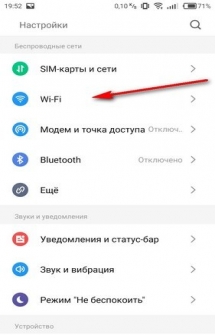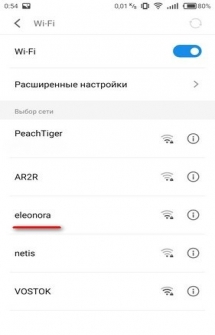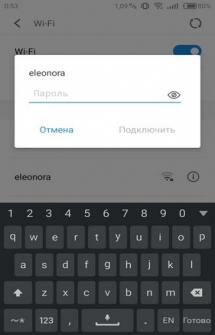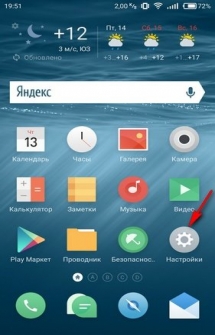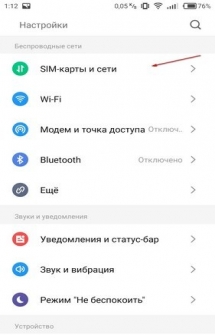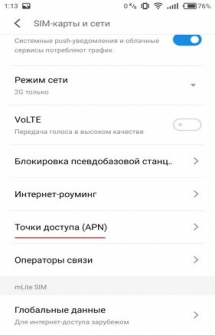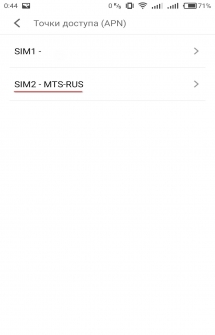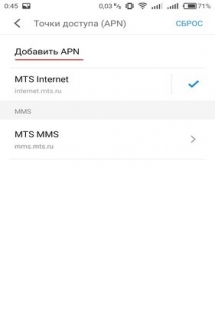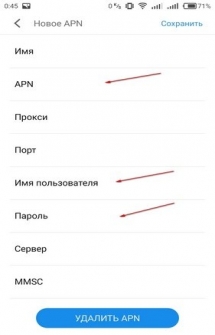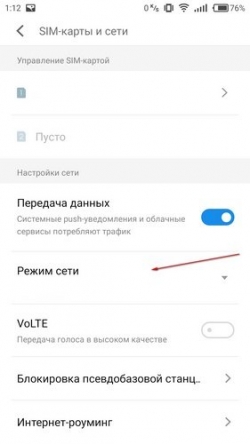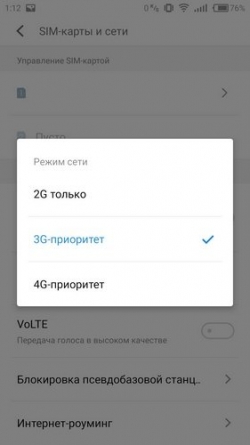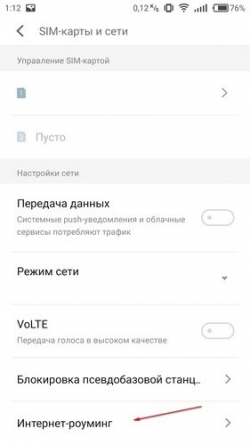Как подключить интернет на Андроид

Как подключить интернет на Андроид. Вряд ли можно представить современного человека, который не использует интернет в повседневной жизни: это не только получение электронной почты, поиск информации и просмотр медиафайлов. Часто интернет связан с работой и учёбой, но и поход в торговый центр часто невозможен без использования всемирной паутины, как ни странно это звучит. Интернет нужен всем — от бизнесменов до старушек и школьников. Поэтому возникает вопрос, как подключить интернет на телефоне Андроид.
Как подключить Wi-Fi на телефоне
Проще всего подключиться к сети Интернет через традиционный Wi-Fi. Точки доступа есть повсеместно, дома тоже многие используют именно Wi-Fi подключение, поскольку это быстро, удобно и доступно.
Как подключить Wi-Fi на Android
- Зайдите в «Сети Wi-Fi»
- Выберите подходящую сеть
- Подключитесь, если сеть не защищена паролем (нет символа замочка рядом с уровнем сигнала сети). Пользуясь, не забывайте, что через такие сети лучше не оплачивать покупки и не заходить в личные аккаунты, так как трафик может быть перехвачен.
- Для подключения к защищенной сети нужно знать пароль и ввести его при подключении.
После подключения можно использовать сеть, но желательно проверить, раздает ли эта сеть Интернет (например, зайти в браузер и попробовать загрузить какую-нибудь страницу или с помощью программы Speedtest).
Как подключить 3G на Андроид
- Зайдите в «Настройки»
- В разделе «Беспроводные сети» доступ к 3G можно найти в пункте «Еще» либо «Дополнительно»
- Включите 3G
- Появится список доступных 3G-сетей
Как настроить интернет на телефоне Андроид
Времена интернет-клубов канули в лету, и всё благодаря новым технологиям. Сегодня всемирная сеть доступна всем. Никого не удивишь мобильным интернетом, операторы сотовой связи предлагают разнообразные тарифные планы через такие режимы сети, как EDGE, 3G или 4G. Пользователю только остаётся выбрать для себя оптимальное предложение. Обычно операторы отправляют автоматические настройки после установки сим-карты в телефон. Если этого не произошло, позвоните в центр поддержки и, используя подсказки информатора, закажите настройки, либо воспользуйтесь официальным сайтом мобильного оператора.
Как настроить APN. Параметры для подключения интернета операторов России
Если подключение к сети Интернет не произошло, необходимо произвести настройки вручную. Для этого нужно знать, какой оператор связи предоставляет вам услуги (МТС, “Билайн”, Life…), какой тип 3G-сети вам доступен (можно узнать на сайте или позвонив в техподдержку) и параметры подключения, в том числе и так называемый APN (Access Point Name) — имя точки доступа.
- Зайдите в «Настройки»
- Найдите строку «SIM-карты и сети»
- Выберите пункт «Точки доступа (APN)»
- Выберите точку доступа в интернет (или APN)
- Нажмите «Добавить APN»
- Введите параметры доступа к интернету, которые должны узнать у своего оператора. Обязательно нужны пароль, логин, имя сети и APN.
После проделанных операций следует проверить, включена ли «Передача данных». Теперь выберите предпочтительный «Режим сети» (2G, 3G или 4G) в зависимости от предоставляемых оператором связи услуг.
Ниже на странице указаны параметры для подключения популярных операторов России, чтобы вы поняли, как настроить интернет на телефоне Андроид:
Настройки интернета МТС
- Точка доступа APN — internet.mts.ru
- Имя пользователя — mts
- Пароль — mts
Для таких устройств, как Huawei, Fly, Lenovo, в поле «Тип аутентификации» по умолчанию установлен параметр «Не задано». Для правильного функционирования мобильного интернета рекомендуем использовать параметр «Нет».
Настройка интернета Билайн
- Имя — Beeline Internet
- APN — internet.beeline.ru
- Имя пользователя — beeline
- Пароль — beeline
Настройка интернета Мегафон
- Имя — Megafon
- APN — internet
- Имя пользователя — gdata
- Пароль — gdata
Настройка интернета Yota
- Точка доступа APN — internet.yota
- Имя пользователя — yota
- Пароль — не вводится
Настройка интернета Tele2
- Точка доступа APN — internet.tele2.ru
- Имя пользователя — Tele2 Internet
- Пароль — не вводится
Параметры для подключения интернета операторов Украины:
Настройка интернета МТС Украина
- Имя — MTS-internet
- Точка доступа APN — internet
- Имя пользователя — любое
- Пароль — не вводится
Настройка интернета life на Андроид (настройка интернета lifecell на Андроид)
- Точка доступа APN — internet
- Имя пользователя — не вводится
- Пароль — не вводится
Настройка 3G Киевстар на Андроид
- Точка доступа APN — www.ab.kyivstar.net (для контрактных абонентов: www.kyivstar.net)
- Имя пользователя — не вводится
- Пароль — не вводится
Настройка интернета TriMob
- Точка доступа APN — 3g.utel.ua
- Имя пользователя — Trimob
- Пароль — не вводится
Как настроить интернет Феникс на телефоне Андроид
- Точка доступа APN — internet
- Имя пользователя — не вводится
- Пароль — не вводится
Если вы находитесь в роуминге и хотите знать, как настроить интернет на телефоне Андроид, необходимо включить соответствующие настройки. Учитывайте при этом, что расходы на роуминг достаточно высоки.
Как удалить настройки интернета на Андроид
Иногда отпадает необходимость использовать ту или иную точку доступа (APN) и возникает вопрос как удалить настройки интернета на Андроид. Поступаем следующим образом:
- Находим «Настройки», затем «Ещё»
- Переходим в «Мобильные сети»
- Выбираем «Точки доступа (APN)»
- Нажимаем в правом верхнем углу три точки
- Сбрасываем настройки
Недавно на сайте опубликована статья о Настройке сети Андроид. Советуем вам ознакомиться с ней, если возникли проблемы с сетью.
Если я подключил смартфон к интернету, можно ли пользоваться этим подключением одновременно на планшете?
Да, возможно, используя смартфон в качестве модема или точки доступа. Для этого зайдите в «Настройки» и выберите способ подключения точки доступа (Wi-Fi, Bluetooth).
Источник: androidmir.org